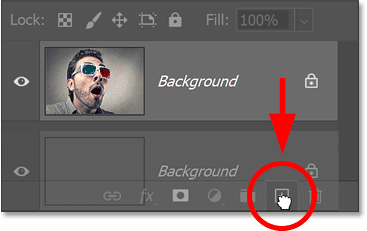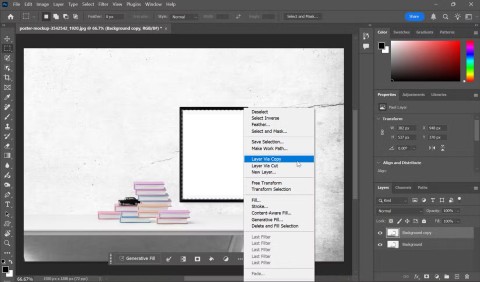Was ist der beste KI-Fotohintergrundentferner?

Die Leute verbringen zu viel Zeit damit, Hintergründe manuell zu entfernen, und KI ist nicht immer die Magie, die sie vorgibt zu sein.
Einer der beliebtesten Effekte in Photoshop ist der Farbhalbtoneffekt. Er basiert auf der Art und Weise, wie Drucker Tintenpunkte in Cyan, Magenta, Gelb und Schwarz in unterschiedlichen Größen und Mustern verwenden, um die Illusion eines Bilds mit kontinuierlichen Tönen zu erzeugen.
Der Farbhalbtoneffekt kann Bildern durch die Nachahmung von Drucktechniken aus Zeitungen, Zeitschriften, Comics und der Pop-Art einen Vintage- oder Nostalgie-Look verleihen.
Photoshop bietet sogar einen Farbhalbtonfilter, der sich perfekt zum Erstellen eines Halbtoneffekts eignet. Wenn Sie den Farbhalbtonfilter jedoch schon einmal verwendet haben, sind die Ergebnisse möglicherweise nicht so gut wie erwartet.
Werfen wir einen kurzen Blick auf die Problematik des Farbhalbtonfilters und zeigen Ihnen anschließend, wie Sie mit einem einfachen Trick deutlich bessere Ergebnisse erzielen.
Wo finde ich den Farbhalbtonfilter in Photoshop?
Den Farbhalbtonfilter finden Sie, indem Sie in der Menüleiste zum Menü „Filter“ gehen, „Pixelate“ und dann „Farbhalbton“ auswählen .

Wie funktioniert der Farbhalbtonfilter?
Im Dialogfeld „Farbhalbton“ legt der Wert „Maximaler Radius“ oben die maximale Größe der Punkte in Pixeln fest.
Und jede Kanaloption legt den Winkel für das Punktmuster einer bestimmten Farbe fest (1 ist Cyan, 2 ist Magenta, 3 ist Gelb und 4 ist Schwarz). Wenn sich die Punkte überlappen, vermischen sich die Farben und es entstehen neue Farben.
Die Kanaloptionen bleiben normalerweise auf der Standardeinstellung und der einzige Wert, der sich ändert, ist die Punktgröße ( Maximaler Radius ).
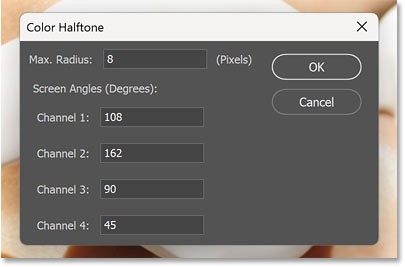
Ergebnisse des Standardfarb-Halbtonfilters
Der Standardwert für den maximalen Radius beträgt 8 Pixel.
Da das Beispiel mit einem großen Bild (5000 x 3333 Pixel) arbeitet und der Effekt im Screenshot sichtbar sein muss, erhöht der Autor den Radius auf 20.
Klicken Sie dann auf „OK“ , um den Filter anzuwenden.

Das Ergebnis entspricht jedoch nicht den Erwartungen an ein Halbtonmuster.
Anstatt dass die Cyan-, Magenta-, Gelb- und Schwarzpunkte miteinander verschmelzen und die Originalfarbe des Fotos ergeben, sieht es so aus, als wären sie der Vorderseite des Fotos hinzugefügt worden.
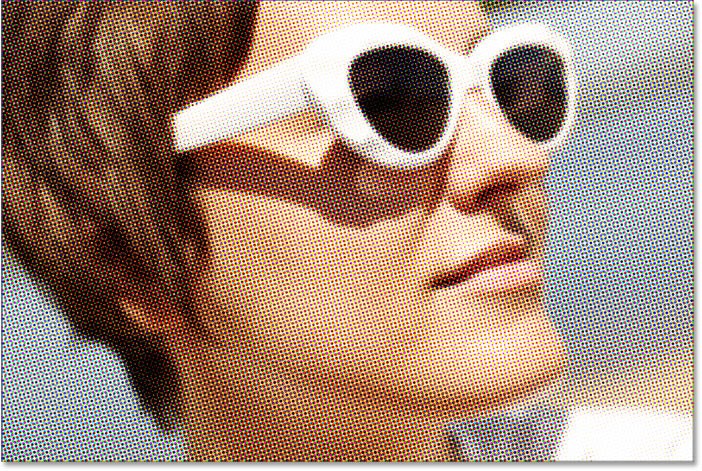
Wenn Sie auf 100 % hineinzoomen, um genauer hinzusehen, wird das Problem deutlicher. Die Punkte vermischen sich überhaupt nicht mit der Originalfarbe.
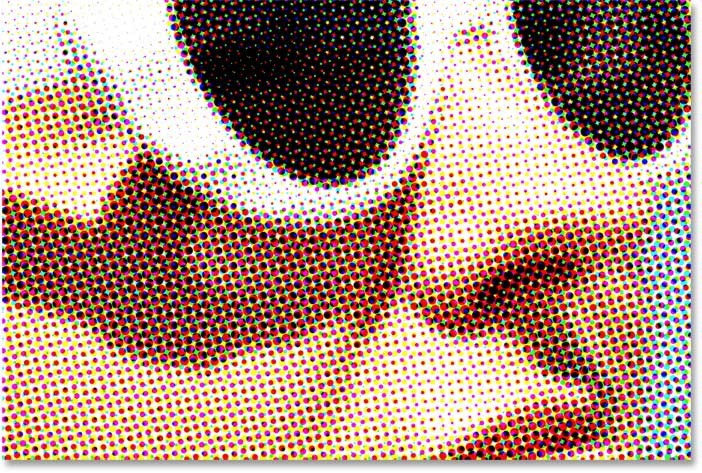
Probleme mit dem Farbhalbtonfilter von Photoshop
Warum ist der Farbhalbtonfilter so schlecht für die Erzeugung eines Halbtoneffekts geeignet? Der Filter selbst ist nicht das Problem. Das eigentliche Problem ist, dass unser Bild im falschen Farbmodus vorliegt.
Wenn Sie im Menü „Bild“ den Modus (kurz für Farbmodus) auswählen , sehen Sie, dass Ihr Bild höchstwahrscheinlich im RGB-Farbmodus vorliegt. Und im RGB-Farbmodus (Rot, Grün und Blau) bestehen alle Farben eines Bildes aus verschiedenen Kombinationen von Rot, Grün und Blau.
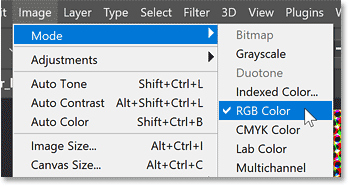
Das Problem besteht darin, dass der Farbhalbtonfilter im CMYK- Farbmodus sein möchte.
CYMK steht für Cyan, Magenta, Gelb und Schwarz. Dies sind die gleichen Farben wie Rasterpunkte (die gleiche Farbe wie der Drucker). Um mit dem Farbrasterfilter bessere Ergebnisse zu erzielen, müssen Sie zunächst den Farbmodus konvertieren.
Da der erste Versuch mit dem Farbhalbtonfilter nicht funktioniert hat, können Sie ihn rückgängig machen, indem Sie zum Menü „Bearbeiten“ gehen und „Farbhalbton rückgängig machen“ auswählen .
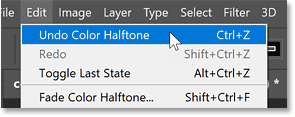
Und jetzt kehren wir zum Originalbild zurück.
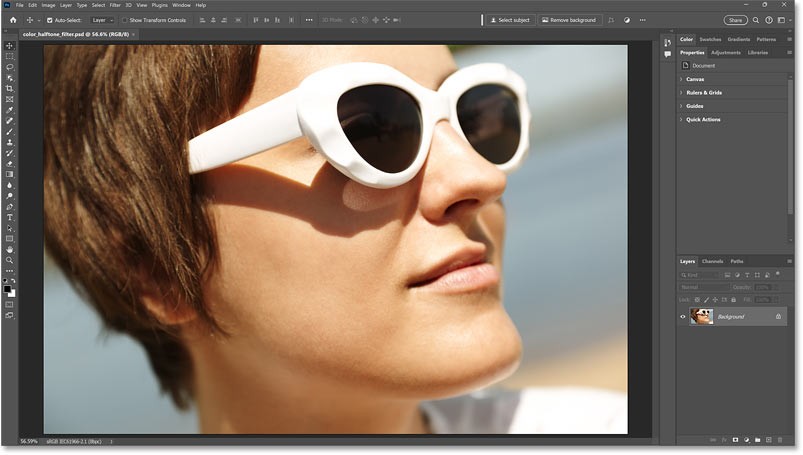
So erzielen Sie bessere Ergebnisse mit dem Farbhalbtonfilter
Um mit dem Farbhalbtonfilter optimale Ergebnisse zu erzielen, müssen Sie das Bild zunächst von RGB in CMYK konvertieren.
Um jedoch sicherzugehen und dauerhafte Änderungen am Bild zu vermeiden, duplizieren wir das Bild und bearbeiten es in einem separaten Dokument. Anschließend verschieben wir den Halbtoneffekt zurück in das Originaldokument.
Schritt 1: Duplizieren Sie das Bild
Wählen Sie im Bedienfeld „Ebenen“ die Hintergrundebene aus, gehen Sie zum Menü „Ebene“ und wählen Sie „Ebene duplizieren“.
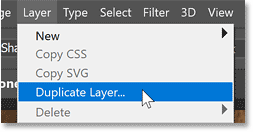
Legen Sie im Dialogfeld „Ebene duplizieren“ für „Dokument“ die Option „ Neu“ fest und klicken Sie auf „OK“.
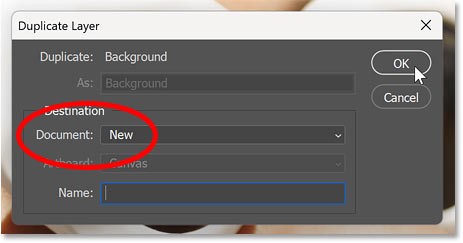
Eine Kopie des Bildes wird in einem separaten Dokument geöffnet, wie Sie an der neuen Registerkarte oben erkennen können.
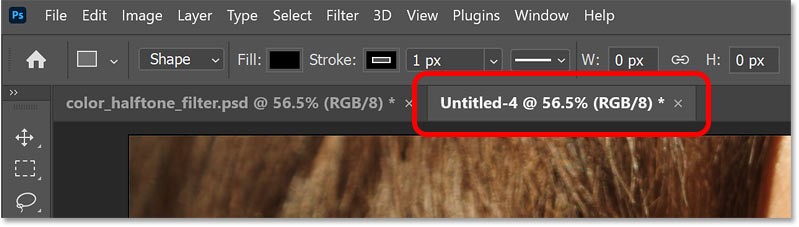
Schritt 2: Bild in CMYK-Farbe konvertieren
Gehen Sie bei aktivem neuen Dokument zum Menü „Bearbeiten“ und wählen Sie „ In Profil konvertieren“ aus .
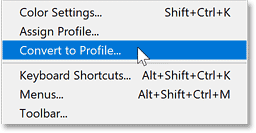
Stellen Sie im Dialogfeld „In Profil konvertieren“ sicher, dass „Zielfarbraum“ auf „Arbeits-CMYK“ eingestellt ist .
Die daneben angezeigten Informationen können je nach Standort variieren. Wichtig ist jedoch, dass mit CMYK gearbeitet wird.
Klicken Sie auf „OK“ , um das Dialogfeld zu schließen.
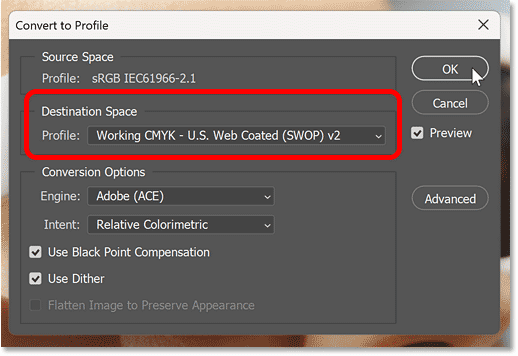
Wenn Sie dann zum Menü „Bild“ zurückkehren und „Modus“ auswählen , sehen Sie, dass das Bild jetzt im CMYK-Farbmodus vorliegt.
Wir sind bereit, den Farbhalbtonfilter anzuwenden.
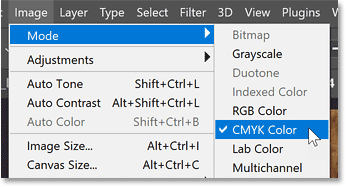
Schritt 3: Wenden Sie den Farbhalbtonfilter an
Gehen Sie zum Menü „Filter“ , wählen Sie „Pixelate“ und dann „Color Halftone“ , genau wie wir es zuvor getan haben.
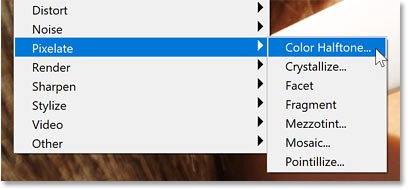
Geben Sie im Dialogfeld „Farbraster“ einen Wert für den maximalen Radius ein , um die maximale Größe der Rasterpunkte in Pixeln festzulegen. Im Beispiel wird zunächst der Wert 20 verwendet. Sie können ihn jedoch bei Bedarf ändern.
Belassen Sie die 4 Kanaloptionen auf ihren Standardwerten.
Klicken Sie dann auf „OK“ , um den Filter anzuwenden.
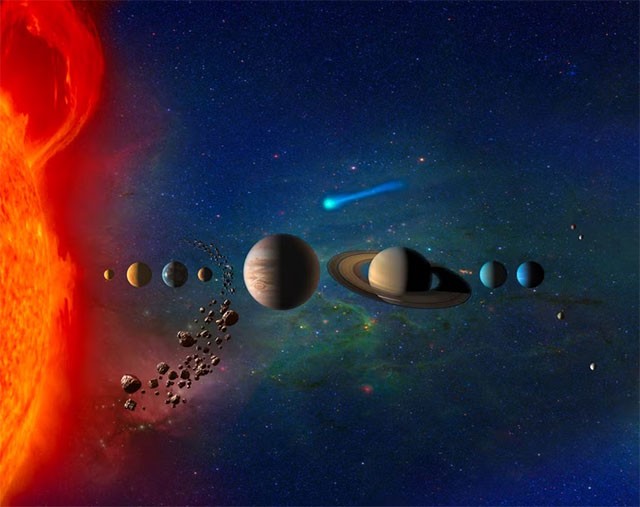
Da das Bild diesmal im CMYK-Farbmodus vorliegt, erzeugt der Farbhalbtonfilter einen viel besseren Effekt.
Die Farbrasterpunkte in Cyan, Magenta, Gelb und Schwarz liegen nicht einfach vor dem Bild, wie es im RGB-Farbmodus der Fall ist. Stattdessen verschmelzen die Punkte mit der Originalfarbe des Bildes und verleihen dem Foto so einen wunderschönen Vintage-Look.
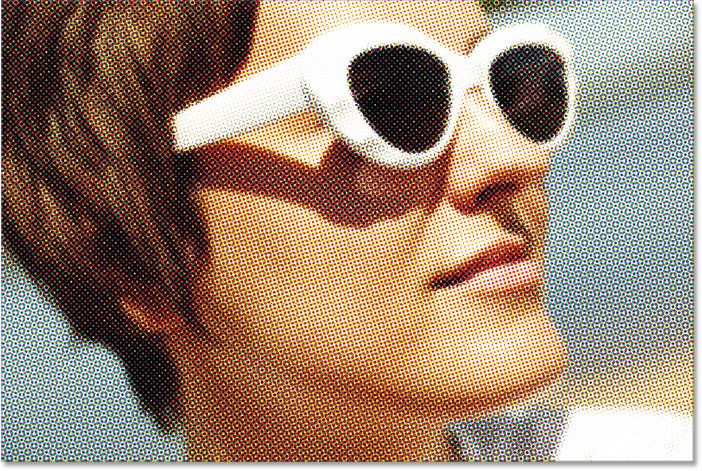
Zum Vergleich hier noch einmal der ursprüngliche Farbhalbtoneffekt mit RGB-Farben.
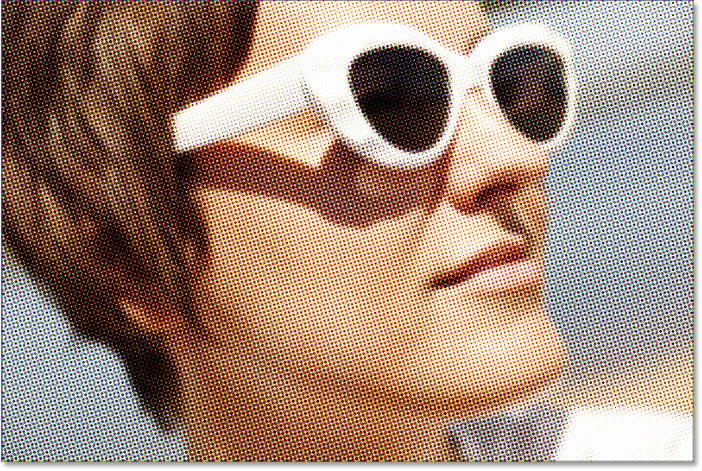
Schritt 4: Ändern Sie die Größe des Rasterpunkts
Wenn Sie eine andere Punktgröße ausprobieren möchten:
Geben Sie einen anderen Wert für den maximalen Radius ein . Der benötigte Wert hängt von der Bildgröße und dem gewünschten Look ab. Die Standardgröße ist 8, die niedrigste verfügbare Größe ist 4.
Ich würde beispielsweise meine Einstellungen von 20 auf 12 Pixel verringern.
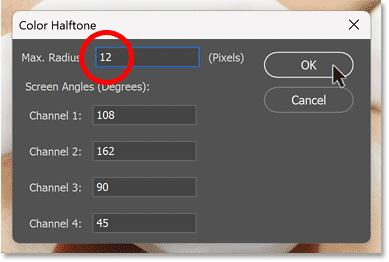
Klicken Sie auf „OK“ , um den Filter anzuwenden. Diese kleineren Halbtonpunkte sehen dann besser aus.
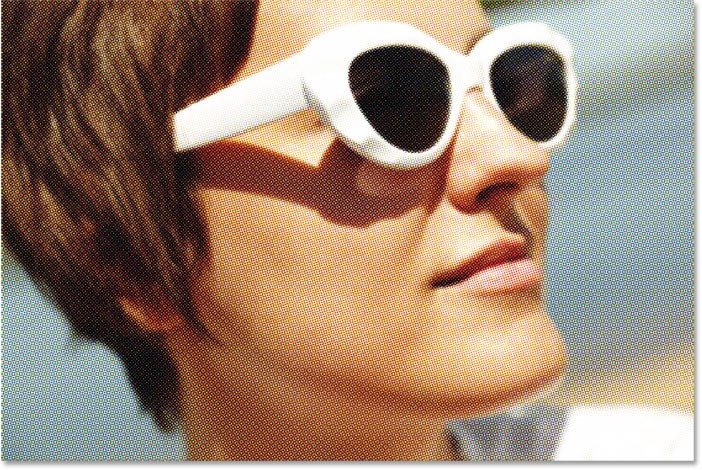
Schritt 5: Halbtoneffekt kopieren und in das Originaldokument einfügen
Um den Halbtoneffekt in das Originaldokument zu übertragen, gehen Sie zum Menü „Auswählen“ und wählen Sie „Alles“ .
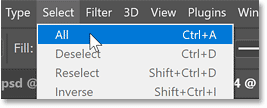
Gehen Sie dann zum Menü „Bearbeiten“ und wählen Sie „Kopieren“ aus .
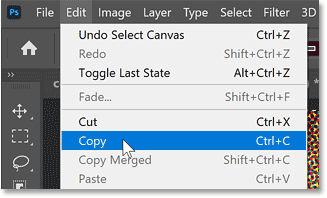
Schließen Sie das Halbton-Vorlagendokument, indem Sie auf das kleine x in der Registerkarte des Dokuments klicken. Lassen Sie das Originaldokument geöffnet.
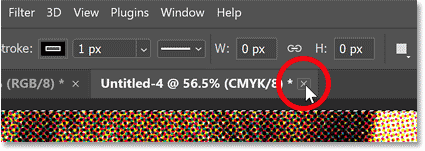
Wählen Sie „Nein“ (oder „Nicht speichern“ auf einem Mac), wenn Photoshop fragt, ob Sie Ihre Änderungen speichern möchten.
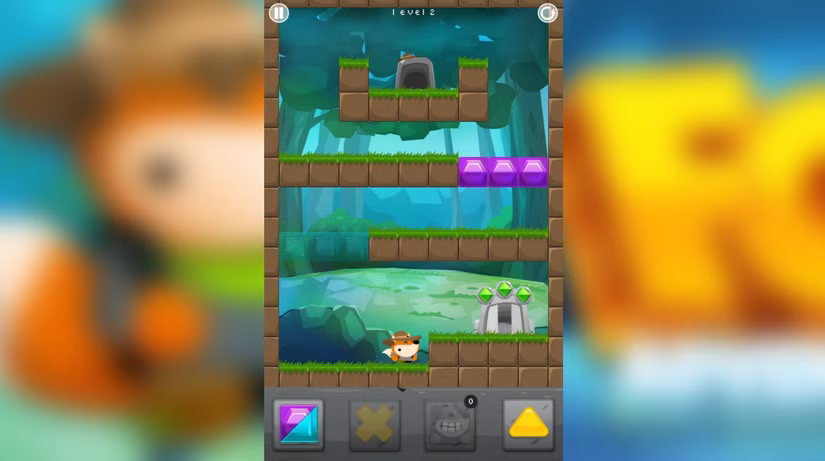
Gehen Sie dann zurück zum Originaldokument, gehen Sie zum Menü „Bearbeiten“ und wählen Sie „Einfügen“ aus .
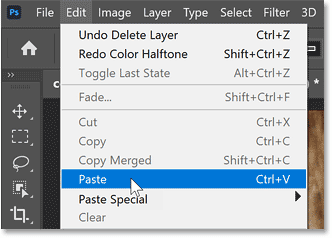
Photoshop fügt den Farbhalbtoneffekt in das Dokument ein.
Und im Ebenenbedienfeld wird der Halbtoneffekt auf einer eigenen Ebene über dem Originalbild auf der Hintergrundebene angezeigt.
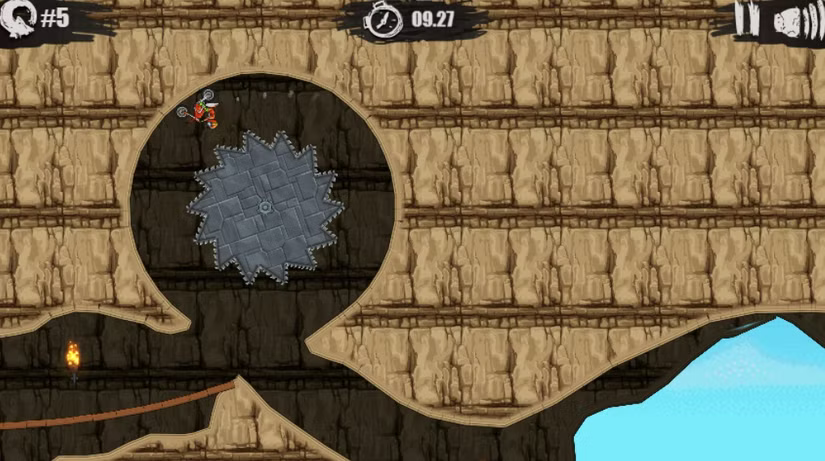
Das ist der Trick, um mit dem Farbhalbtonfilter von Photoshop einen besseren Halbtonmustereffekt zu erzielen.
Die Leute verbringen zu viel Zeit damit, Hintergründe manuell zu entfernen, und KI ist nicht immer die Magie, die sie vorgibt zu sein.
Dieses Tutorial zeigt Ihnen, wie Sie mit Adobe Photoshop ganz einfach ein Foto in eine Bleistiftskizze umwandeln.
Viele Leute fanden das Ändern der Bildgröße sehr lästig, bis sie von der einfachen kanalbasierten Schutzmethode von Photoshop erfuhren.
Fügen Sie Ihren Bildern mit Photoshop schnell und einfach einen Postereffekt hinzu, um den klassischen Look von Postern nachzubilden, die mit begrenzten Tintenfarben gedruckt wurden.
Dieses Tutorial zeigt Ihnen eine schnelle und einfache Möglichkeit, einem Bild mit Adobe Photoshop einen monochromen Farbeffekt hinzuzufügen.
In diesem Tutorial erfahren Sie, wie Sie Ihrem Foto in Photoshop Leinwandfläche und Schlagschatten hinzufügen, um einen einfachen, aber stilvollen Fotorahmen zu erstellen.
Mit dem Lens Blur-Tool von Adobe können Sie Ihre Fotos ganz einfach überprüfen und ihnen Tiefe und Fokus verleihen.
Dieses Tutorial zeigt Ihnen, wie Sie mit Adobe Photoshop einen coolen Bild-in-Bild-Effekt erzeugen, indem Sie ein einzelnes Foto aufnehmen und die Illusion erzeugen, dass sich darin eine kleinere, zugeschnittene Version desselben Fotos befindet.
Mit Generative Fill, das auf Adobes generativer KI namens Firefly basiert, kann jeder seinen Fotos realistische Wasserreflexionseffekte hinzufügen, indem er einfach eine Auswahl zeichnet, ein paar Wörter eingibt und auf eine Schaltfläche klickt.
In diesem Tutorial erfahren Sie, wie Sie mit dem Befehl „Einfügen in“ in Adobe Photoshop ein Bild kopieren und in eine Auswahl in einem anderen Bild einfügen.
Dieses Tutorial zeigt Ihnen, wie Sie mithilfe der Verlaufskarte ein Schwarzweißfoto mit hohem Kontrast in Photoshop sofort konvertieren.
In diesem Tutorial sehen wir uns die neueste und einfachste Möglichkeit an, ein Bild in Photoshop in eine Hintergrundfarbe übergehen zu lassen: die Verwendung von Live-Farbverläufen.
Stellen Sie mit diesem schnellen und einfachen Photoshop-Effekt den Look klassischer 3D-Filme aus den 1950er Jahren nach!
Das Erstellen eines 3D-Pop-Out-Effekts in Adobe Photoshop ist die perfekte Möglichkeit, die Aufmerksamkeit der Leute auf Ihre Bemühungen in Social-Media-Posts oder als kreatives Fotoprojekt zu lenken.
In diesem Artikel erfahren Sie, wie Sie bei einem Festplattenausfall wieder auf Ihre Festplatte zugreifen können. Folgen Sie uns!
Auf den ersten Blick sehen AirPods wie alle anderen kabellosen Ohrhörer aus. Doch das änderte sich, als einige weniger bekannte Funktionen entdeckt wurden.
Apple hat iOS 26 vorgestellt – ein wichtiges Update mit einem brandneuen Milchglasdesign, intelligenteren Erlebnissen und Verbesserungen an bekannten Apps.
Studierende benötigen für ihr Studium einen bestimmten Laptop-Typ. Dieser sollte nicht nur leistungsstark genug sein, um im gewählten Studienfach gute Leistungen zu erbringen, sondern auch kompakt und leicht genug, um ihn den ganzen Tag mit sich herumzutragen.
Das Hinzufügen eines Druckers zu Windows 10 ist einfach, allerdings ist der Vorgang für kabelgebundene Geräte anders als für kabellose Geräte.
Wie Sie wissen, ist RAM ein sehr wichtiger Hardwareteil eines Computers. Es dient als Speicher für die Datenverarbeitung und ist entscheidend für die Geschwindigkeit eines Laptops oder PCs. Im folgenden Artikel stellt WebTech360 einige Möglichkeiten vor, wie Sie mithilfe von Software unter Windows RAM-Fehler überprüfen können.
WLAN-Netzwerke werden von vielen Faktoren beeinflusst, die über Router, Bandbreite und Störungen hinausgehen. Es gibt jedoch einige clevere Möglichkeiten, Ihr Netzwerk zu verbessern.
Wenn Sie auf Ihrem Telefon zur stabilen Version von iOS 16 zurückkehren möchten, finden Sie hier die grundlegende Anleitung zum Deinstallieren von iOS 17 und zum Downgrade von iOS 17 auf 16.
Joghurt ist ein tolles Lebensmittel. Ist es gesund, täglich Joghurt zu essen? Was passiert mit Ihrem Körper, wenn Sie täglich Joghurt essen? Finden wir es gemeinsam heraus!
In diesem Artikel werden die nahrhaftesten Reissorten besprochen und wie Sie den gesundheitlichen Nutzen der Reissorte Ihrer Wahl maximieren können.
Das Erstellen eines Schlafplans und einer Schlafenszeitroutine, das Ändern Ihres Weckers und die Anpassung Ihrer Ernährung sind einige der Maßnahmen, die Ihnen helfen können, besser zu schlafen und morgens pünktlich aufzuwachen.
Miete bitte! Landlord Sim ist ein Simulationsspiel für iOS und Android. Du spielst den Vermieter eines Apartmentkomplexes und vermietest eine Wohnung mit dem Ziel, die Innenausstattung deiner Wohnungen zu modernisieren und sie für die Vermietung vorzubereiten.
Hol dir Roblox-Spielcodes für Bathroom Tower Defense und löse sie gegen tolle Belohnungen ein. Damit kannst du Türme mit höherem Schaden verbessern oder freischalten.
In DeepSeek waren anfangs große Hoffnungen gesetzt. Der KI-Chatbot wurde als starker Konkurrent von ChatGPT vermarktet und versprach intelligente Konversationsfunktionen und -erlebnisse.
Beim Notieren anderer wichtiger Dinge übersieht man leicht wichtige Details. Und während des Chats Notizen zu machen, kann ablenkend sein. Fireflies.ai ist die Lösung.